在公司局域网内部,有时候需要查看同时电脑上面共享的文件,由于对方防火墙开启,有时候无法访问对方电脑共享的文件,但是有多少人能知道它的打开以及关闭的方式呢?今天小编便为大家介绍一下防火墙的打开以及关闭的方式,一起来看看吧!
防火墙的打开与关闭
1、打开我们的电脑,点击左下角的\’开始\’图标,进入快速启动栏
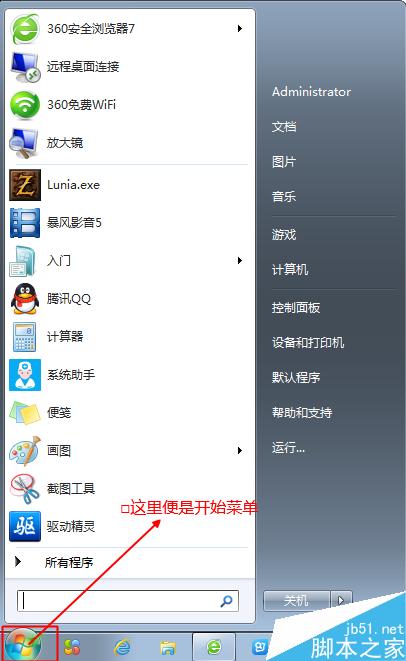
2、在右边的栏目中找到我们的目标\’控制面板\’,选择控制面板进入控制面板页面

3、点击\’系统和安全\’,进入相应菜单页面

4、点击\’Windows防火墙\’进入防火墙设置页面

5、在这里我们能查看防火墙的设置情况,可以看出小编的电脑对\’家庭和工作(专用)网络\’设置了关闭,而对\’公用网络\’设置成开启状态(备注:网络的区分是我们在连接一个新的网络的时候就会进行设置的)

6、点击左侧的\’打开或关闭 windows防火墙\’选项,在弹出的页面中进行设置

7、这里小编设置成所有网络都会打开.


以上就是win7防火墙如何打开或关闭方法介绍,大家学会了吗?希望能对大家有所帮助!
© 版权声明
THE END










